Mau mencoba mouse wireless, tapi masih bingung bagaimana cara kerjanya? Tidak perlu pusing, geng! Berikut ini Jaka punya cara mudah mengaktifkan dan menggunakan mouse wireless (2023).
Saat ini banyak orang memilih mouse wireless karena lebih fleksibel tanpa kabel. Perangkat ini bisa terkoneksi ke beragam jenis gadget, mulai dari komputer, laptop, bahkan smartphone. Selain itu, mouse wireless punya lebih banyak desain ergonomis yang membuat tangan kamu nggak pegal menggunakannya berjam-jam.
Penasaran bagaimana cara menyambungkan mouse tanpa kabel ke laptop dan menggunakannya? Yuk langsung simak penjelasan Jaka di bawah ini sampai tuntas!
Cara Menggunakan Mouse Wireless Agar Menyala (2023)

Kamu baru saja membeli mouse wireless terbaru tapi belum bisa menggunakannya? Tenang, Jaka punya cara menyalakan mouse wireless dengan praktis sekali klik.
Berikut adalah cara menggunakan mouse wireless tanpa USB:
- Buka penutup baterai yang terletak di bagian bawah mouse.
- Masukkan baterai AA ke slot yang tersedia sesuai dengan posisinya.
- Cabut USB dongle yang terletak di samping penutup baterai tersebut.
- Tutup kembali penutup baterai dengan rapat.
- Masukkan USB dongle ke port USB pada laptop atau PC.
- Hidupkan mouse dengan menggeser tombol On/Off ke arah On. Tombol ini biasanya terdapat di bagian bawah.
- Selesai deh, kamu tinggal menghubungkannya ke perangkat komputer/PC.
Cara Pakai Mouse Wireless Agar Tersambung ke Laptop dan PC (2023)

Sebelum main game dengan mouse wireless gaming yang kamu miliki, pastikan tetikus sudah melalui proses pairing dengan komputermu supaya bisa digunakan.
Apabila kamu tidak bisa menemukan instruksi pemasangannya di kemasan, jangan panik. Berikut adalah cara menggunakan mouse wireless tanpa on/off:
- Buka menu Settings, pilih Devices.
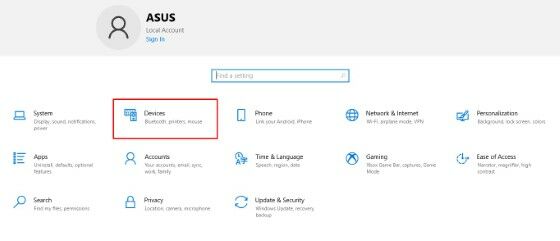
- Nyalakan bluetooth di komputermu dengan mengubah switch-nya ke On.
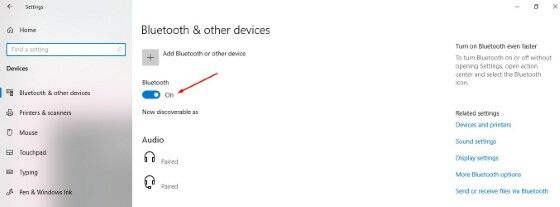
- Klik Add Bluetooth or other device.
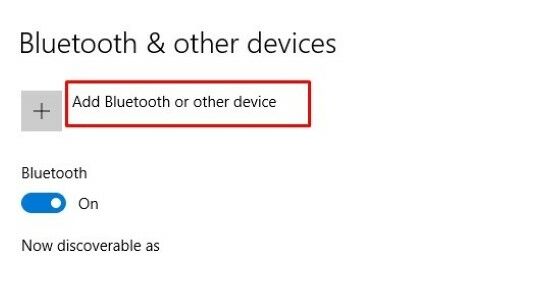
- Pilih Bluetooth untuk menambahkan mouse nirkabelmu.
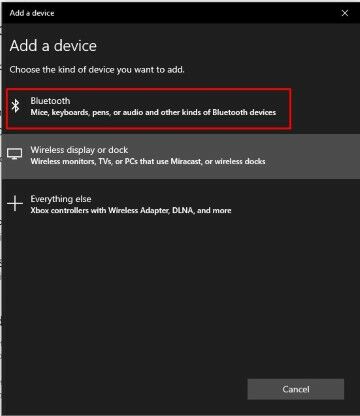
- Klik pada nama bluetooth mouse wireless yang kamu gunakan.
- Tunggu hingga laptopmu memberi notifikasi bahwa perangkat sudah terhubung dan siap beroperasi.
Penting diingat bahwa tutorial di atas berlaku universal, alias, kamu bisa menggunakannya sebagai acuan cara menggunakan mouse wireless Miniso, Logitech, Robot, dan merek-merek lainnya.
Cara Memperbaiki Mouse Wireless yang Tidak Bekerja

Sudah mencoba semua cara menggunakan mouse wireless Logitech, Robot, Miniso dll di atas tapi kamu menemui masalah seperti mouse tidak berfungsi? Jangan panik dulu, ya.
Jika mouse mu tidak bisa tersambung ke PC atau laptop, kemungkinan baterai tidak terpasang dengan benar atau ternyata baterainya sudah habis. Cobalah memasang kembali atau menggantinya dengan baterai baru.
Solusi ini juga dapat digunakan untuk mengatasi masalah mouse tersendat-sendat yang biasanya disebabkan oleh baterai yang sudah lemah. Kamu juga bisa bertanya dengan teman yang lebih mengerti cara menggunakan mouse wireless Robot, Logitech, atau merek lainnya.
Apabila dengan solusi di atas masih belum bisa memperbaiki mousemu, ada baiknya untuk berkonsultasi kepada penjual atau toko tempat membelinya agar kamu dapat memperbaiki atau bahkan menukarnya dengan garansi.
Akhir Kata
Jaka harap cara menggunakan mouse wireless di atas bisa membantumu, ya. Tutorial di atas bisa kamu gunakan sebagai acuan cara menggunakan Mouse Wireless Robot M220, mouse Miniso, Logitech, Robot, dll.
Saat ini memang banyak banget merk terkenal yang mengeluarkan mouse nirkabel, contohnya mouse Logitech wireless dengan kualitasnya yang juara. Jagoanmu bukan, nih?
Baca artikel dan berita menarik dari JalanTikus lainnya di Google News
Baca juga artikel seputar Mouse atau artikel menarik lainnya dari Ayu Kusumaning Dewi.

